Vi har tidigare skrivit om ett trick för att dölja eller ta bort säkert ta bort maskinvara försök ikon. Även om tipset har dess användningar är det förmodligen inte användbart för de flesta av oss eftersom majoriteten av användarna äger ett USB-flash eller en bärbar hårddisk idag och vi behöver ikonen Safely Remove Hardware för att ta bort eller koppla ur vår USB-enhet så att filerna i vår USB-flashenhet blir inte skadad.

Även om Windows som standard väljer "Optimera för snabb borttagning" på fliken Skriv cachningsprinciper i fönstret för enhetsegenskaper, finns det tillfällen som du kanske har lagt märke till när du försöker stoppa den anslutna USB-flashenheten eller enheten på Safely Remove Hardware, säger det ”Enheten kan inte stoppas just nu. Försök stoppa enheten igen senare. ” Om du med kraft försöker koppla bort USB-flashenheten under den tiden finns det en stor risk att tidigare öppnade filer skadas och du måste vara beroende av programvara för återhämtning av data för att få tillbaka filerna. Så lita aldrig helt på inställningen ”Optimera för snabb borttagning”!
Det finns tillfällen att ikonen för säker borttagning av maskinvara saknas eller försvann från systemfältet. I Windows Safe Mode kan du inte hitta ikonen Säkert bort maskinvara. Är det bara sättet att stänga av och koppla ur USB-enheter på avstängning eller starta om datorn? Lyckligtvis inte. Här är några sätt du kan föra tillbaka fönstret Safely Remove Hardware när ikonen saknas. Lösning 1
För det första, och den mest uppenbara lösningen av allt är att se till att ikonen Säker borttagning av hårdvara inte är inställd på "Alltid göm". I Windows 7 måste du se till att "Windows Explorer - Ta bort hårdvara och mata ut medier" inte är inställd på "Dölj ikon och aviseringar" genom att välja Anpassa i facket och kontrollera ikonstatusen i listan. I Windows XP är det ungefär detsamma bortsett från att du högerklickar på ett utrymme i facket -> Anpassa aviseringar och se till att säker på att borttagningen inte är inställd på "Alltid göm". Du skulle bli förvånad över hur ofta denna enkla sak kan vara orsaken.
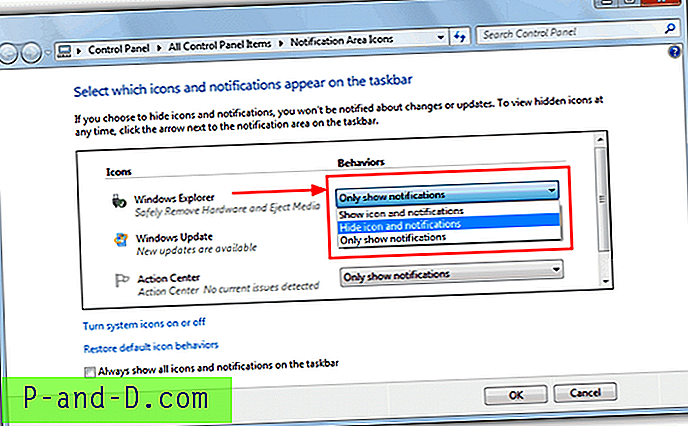
Lösning 2
Det manuella sättet att föra tillbaka fönstret Safely Remove Hardware är genom att köra ett kommando. Gå till Start -> Kör eller tryck på Win-tangenten + R, skriv in eller kopiera och klistra in följande rad och klicka på OK. Kommandot nedan är skiftlägeskänsligt.
rundll32.exe shell32.dll, Control_RunDLL hotplug.dll
Det kommer att öppna dialogrutan “Safely Remove Hardware” som du kan använda för att stoppa USB-enheten som du vill koppla bort. När du stänger fönstret har detta ofta biverkningen att också återställa ikonen till magasinet.
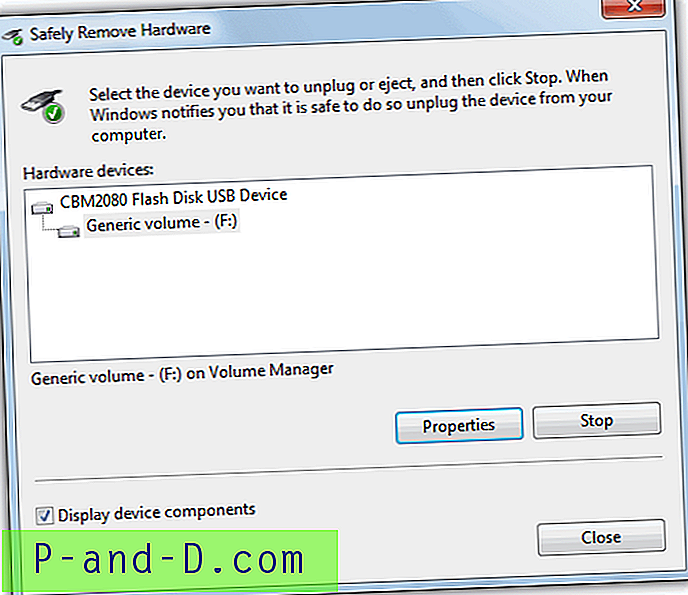
Om Windows-installationen på något sätt inte är i bästa form och ikonen Säker borttagning av hårdvara aldrig visas i facket kan du skapa en genväg eller till och med en batchfil med kommandoraden ovan. Kör bara genvägen eller batchfilen så öppnas dialogrutan Säker borttagning av maskinvara. Så här skapar du en genväg:
1. Högerklicka på skrivbordet och klicka på Ny -> Genväg.
2. Skriv in eller kopiera och klistra in rundllraden med text ovanifrån i rutan "Skriv plats för objektet".
3. Klicka på Nästa och ge det sedan ett namn som "Safely Remove my Hardware" och klicka slutligen på Finish.
Eller för att göra sakerna ännu enklare, bara ladda ner en färdiggjord desktopgenväg med standard Windows hotplug.dll-ikonen som gör samma sak som ovan. Om du inte vill ha en ikon på skrivbordet kan du alternativt placera posten Säker borttagning av hårdvara i högerklickmenyn på skrivbordet. Ladda ner registerfilerna och klicka på den ena för att lägga till posten och den andra för att ta bort den.
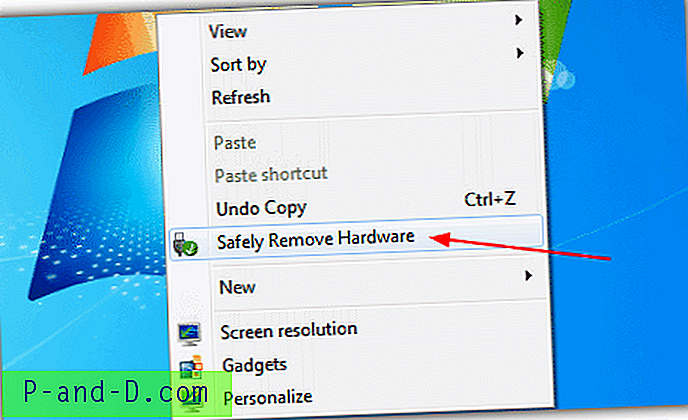
Den tredje och fjärde lösningen finns på sidan 2.
1 2Nästa › Visa alla




![[Fix] Apps som saknas efter installation av Windows 10 Fall Creators Update](http://p-and-d.com/img/microsoft/109/apps-missing-after-installing-windows-10-fall-creators-update.jpg)